某天忙完工作,将一堆临时文件整理时,一次手滑按下 Shift+Delete,心中怀着“反正有备份”的侥幸感,结果发现重要文档并未备份。另一种常见情形是在清理U盘或外接硬盘时,直接使用 Shift+Delete 清空关键照片或客户资料。瞬间的慌乱是自然反应,但冷静处理比盲目操作更重要。本文从原理到可行方案一步步说明如何进行 Shift+Delete 删除文件恢复,以及在实际操作中需注意的关键点,帮助普通用户在紧急情况下尽可能挽回数据。
要理解恢复的可能性,先看删除的本质。使用 Shift+Delete 删除文件时,操作系统通常会从文件系统的索引表中移除该文件的记录,同时把所占用的磁盘空间标记为可重用,但并不会立刻把磁盘上原有的数据块抹除。也就是说,磁盘上原始数据在被新数据覆盖前仍可被读取。不同介质和文件系统的行为有所差异:传统机械硬盘(HDD)在删除后数据保持时间较长,恢复成功率较高;而固态硬盘(SSD)在支持 TRIM 指令的情况下,删除操作可能会触发底层擦除,使恢复难度显著增加。文件系统方面,常见的 NTFS、FAT、exFAT 等对索引机制的实现不同,恢复工具需要针对性处理目录项与元数据,才能准确重建被删除文件。
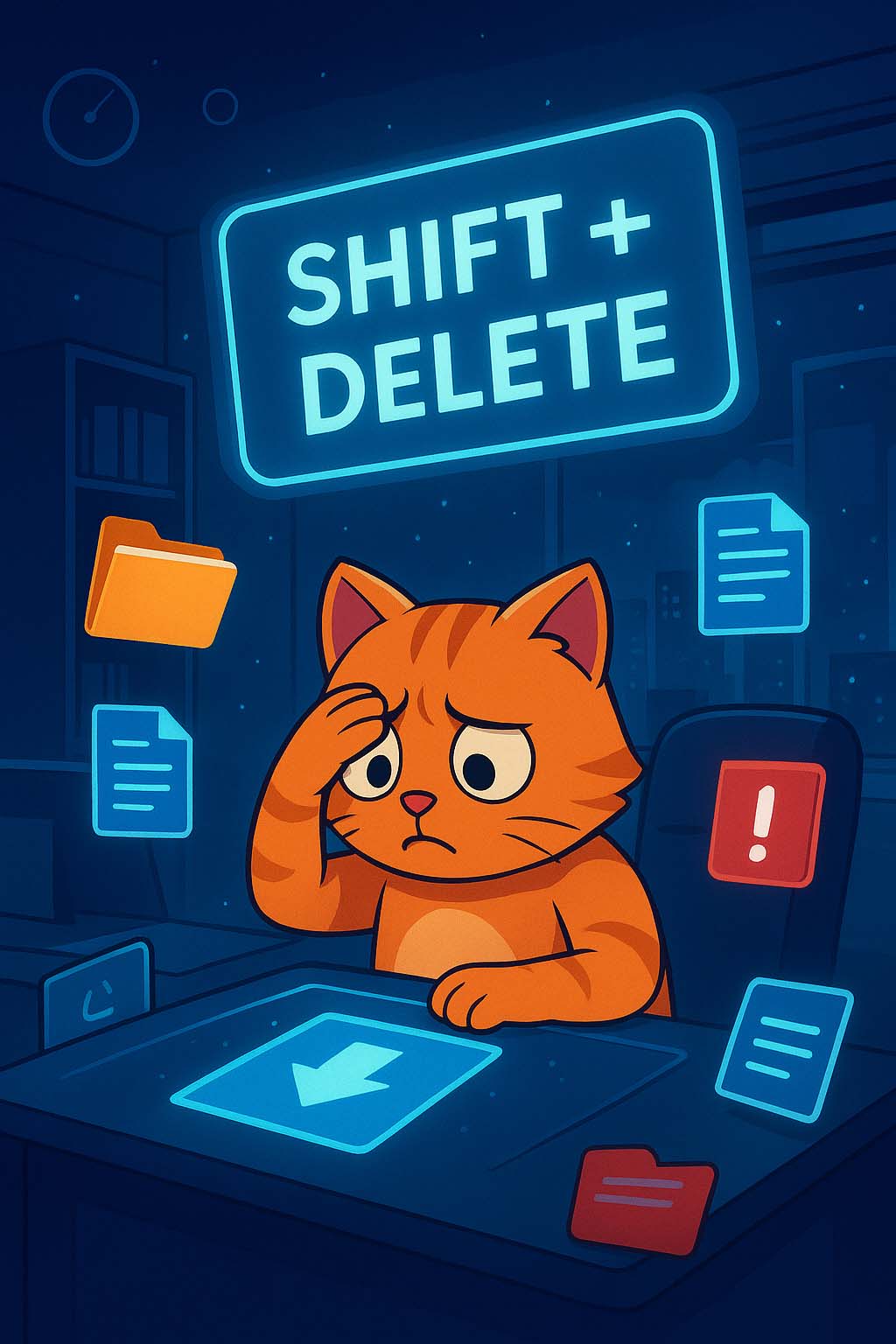
基于上述原理,下面列出实用的恢复步骤与注意事项,按优先级和可操作性排列,便于在第一时间采取最有效的措施:
1. 立即停止对丢失文件所在盘的任何写入操作。任何新增写入都可能覆盖原始数据,降低恢复概率。
2. 检查回收站与自动备份机制。虽然 Shift+Delete 不进入回收站,但系统的文件历史、影子副本或云盘同步可能已有备份,可先行确认。
3. 如果是在外接存储设备上误删,马上断开设备电源或安全移除,以防系统继续写入。
4. 不要在同一磁盘上安装恢复软件。安装程序会写入磁盘,可能覆盖待恢复数据。建议在另一台电脑上准备恢复工具,或将误删磁盘接为从盘进行操作。
5. 制作磁盘镜像(镜像备份)。对重要数据采用整盘镜像备份是专业做法,后续所有恢复操作都在镜像上进行,避免二次损伤原盘数据。
6. 使用通用的文件恢复流程:对镜像进行扫描,按文件类型、修改日期筛选待恢复文件;恢复结果导出到另一块独立磁盘,以防覆盖。
7. 对于SSD,若已启用TRIM且删除时间较久,恢复成功率低,此时不宜再自行大量操作,务必尽早联系专业数据恢复服务以评估可能性。
8. 遇到分区丢失或误格式化的情况,优先使用分区表恢复工具或在镜像上尝试重建分区信息,再进行文件级恢复。
9. 避免运行磁盘修复工具(如强制修复分区表或文件系统检查)前先备份镜像,这些工具在修复过程中可能修改元数据,影响后续恢复。
10. 对于受损或噪声异常的物理硬盘,不建议自行拆盘或在非洁净室环境下操作,需交由具备物理维修条件的专业机构处理。
11. 若文件带有加密或特定权限,恢复后可能需要原始账号或密钥才能打开,应一并准备相关凭证。
12. 在恢复完成后,建议建立规范的备份策略:多地备份、定期快照与云端镜像,避免同类事件再次发生。
实际操作中常见误区也需规避:误认为删除即彻底擦除而重装系统或格式化后再进行恢复;随意安装多个恢复程序导致磁盘写入过多;在没有备份镜像的情况下直接运行深度恢复工具并在同盘导出结果。正视这些误区能大幅提升最终挽回数据的概率。
对于普通用户而言,优先可自行尝试的步骤是立刻停止写入、检查影子副本与云备份、用安全方式在另一台机器或外置盘上运行恢复扫描并将结果导出到独立介质。若经过这些尝试仍无法恢复,或者遇到物理损坏、SSD TRIM 执行、重要商业数据丢失等高风险情形,应尽快联系专业数据恢复服务,将原盘完整送检。专业机构具有镜像复制、磁头修复与坏道修复等能力,尤其在物理故障下能避免进一步损坏并提高找回概率。恢复过程中,务必保留操作日志与任何报错信息,便于专家进行高效诊断。
最后做总结。Shift+Delete删除文件恢复的核心在于速度和方法。误删之后应立即停止对目标盘的写入,优先查找系统的影子副本或云端备份,再在安全环境下制作磁盘镜像并进行文件级恢复。对于机械硬盘,恢复希望较大;对于 SSD,若 TRIM 已执行,恢复难度和成本都会上升。养成良好的备份习惯与对重要数据的多地存储,是从根本上避免数据丢失痛苦的最佳策略。记住,冷静、规范的操作比盲目尝试更关键;在必要时寻求专业帮助能最大化挽回数据的可能性。关键词 Shift+Delete删除文件恢复 应被视为一项技术流程而非紧急时的孤立操作,通过合理步骤和风险控制,大多数误删事件都能得到有效处理。
上一篇: 照片删除后有没有免费的恢复方法?